
Apple 產品中的 App 隱私權功能
Apple 會提供設定、功能和控制項目來協助你檢視和管理你 App 分享的資料。
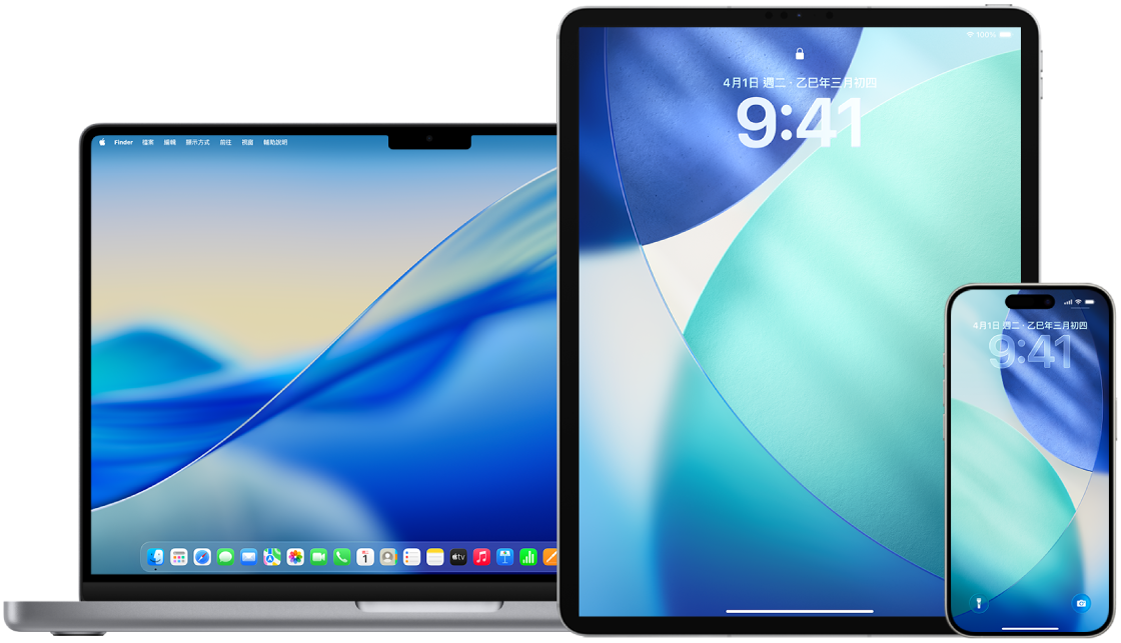
操作方式如下: 若要檢視下方操作,請選取操作標題旁邊的加號按鈕 ![]() 。
。
檢視和更新 Apple 裝置上的 App 隱私權設定
你裝置上的隱私權設定已經過精心設定來讓你掌控你的資料。例如,你可以允許某個社群網路 App 使用你的相機,以便讓你拍攝照片並將其上傳到該 App。要檢視這些設定的一個理由為確認是否有其他人已設定或取用你的裝置並知道你的密碼。你想確定你的設定尚未遭到更改。
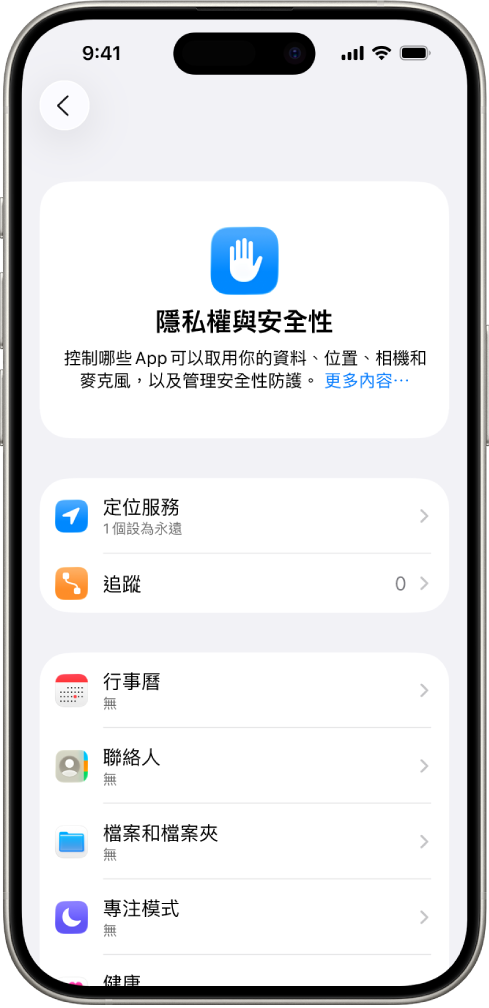
執行下列其中一項操作:
在 iPhone 或 iPad 上:前往「設定」
 >「隱私權與安全性」
>「隱私權與安全性」 。
。在 Mac 上:選擇「蘋果」選單
 >「系統設定」,然後在側邊欄中按一下「隱私權與安全性」
>「系統設定」,然後在側邊欄中按一下「隱私權與安全性」 。
。
檢視資料類型的列表(例如「行事曆」、「聯絡人」、「照片」、「提醒事項」等)。
從列表中選取資料類型來查看裝置上的哪些 App 有其取用權限。
App 在要求權限之前不會顯示在列表中,而且你可以從任何已要求權限的 App 中授予或移除權限。你也可以更改授予 App 的照片取用權限。App 只會在你已授予權限時才能使用設定中的資料類型。
【注意】更改 Apple 裝置上的隱私權設定只會更改這些 App 取用你資料的方式。若你想更改第三方 App(Apple 以外的公司所製作的 App)的「隱私權與安全性」設定,則必須登入第三方帳號(透過其 App 或透過瀏覽器)並從該處更新設定。
使用「App 追蹤透明度」
「App 追蹤透明度」可讓你決定 App 是否能追蹤你在其他公司 App 和網站間的活動。你可以隨時撤銷追蹤你活動的權限。若你關閉「允許 App 要求追蹤」,你將不會收到 App 要追蹤你活動的提示。在此設定關閉時要求追蹤權限的每個 App 會被視為你已選取「要求 App 不要追蹤」。
執行下列其中一項操作:
在 iPhone 或 iPad 上:前往「設定」
 >「隱私權與安全性」
>「隱私權與安全性」 >「追蹤」,然後關閉「允許 App 要求追蹤」。
>「追蹤」,然後關閉「允許 App 要求追蹤」。在 Apple TV 上:前往「設定」
 >「一般」>「隱私權與安全性」>「追蹤」,然後關閉「允許 App 請求許可來追蹤」。
>「一般」>「隱私權與安全性」>「追蹤」,然後關閉「允許 App 請求許可來追蹤」。
使用「App 隱私權報告」查看 App 如何取用你的資料
若你擔心與你關係密切的某人未經你許可便在你的 iPhone 或 iPad 上安裝了 App 或是更改了你已安裝之 App 的設定,你可以開啟「App 隱私權報告」。
你會得知每個 App 多常取用你資料(例如你的位置、相機和麥克風)的相關詳細資訊。
前往「設定」
 >「隱私權與安全性」
>「隱私權與安全性」 。
。向下捲動並點一下「App 隱私權報告」。
開啟「App 隱私權報告」。
你可以隨時前往「設定」>「隱私權與安全性」>「App 隱私權報告」來關閉「App 隱私權報告」。執行此操作也會清除你裝置中的報告資料。
【注意】「App 隱私權報告」只會在你開啟後開始收集資訊,因此可能需要一些時間才會顯示詳細資訊。隨著你持續在裝置上使用 App,你便會看到更多資訊。「App 隱私權報告」中的資料會經過加密並只會儲存在你的裝置上。此報告會顯示 App 在過去 7 天取用隱私權敏感性資料或裝置感測器的次數和時間。你可以點一下每個 App 和資料類型來進一步瞭解。